本文最后更新于 <span id="expire-date"></span> 天前,文中部分描述可能已经过时。
随意折腾!
最近意识到自己有个很不好的习惯:
博客源码 ————— —→ Github —→ Vercel ——→ 正式网页
总觉得哪里不对……
想起之前懒得琢磨的 Git branch 操作,确有必要学习一番,遂成此文。
关于 git branch 的具体介绍建议参考1 2
本文全部操作可在 Termux 下配合 micro 文本编辑器完成。
实战
git branch -a
查看本地及远程所有分支:* master
remotes/origin/HEAD -> origin/master
remotes/origin/master
在 “草稿” 分支下工作(draft)
git checkout -b draft
创建draft分支,然后切换到draft分支:Switched to branch 'draft'
注意看原来的 “master” 标头已经变成了 “draft”
hexo clean&&hexo g&&hexo s方便后续预览。cd Blog/py.loafing/source/_posts进入 post 文件夹ls查看当前所有文章micro 文件名.md打开某篇文章进行修改示例
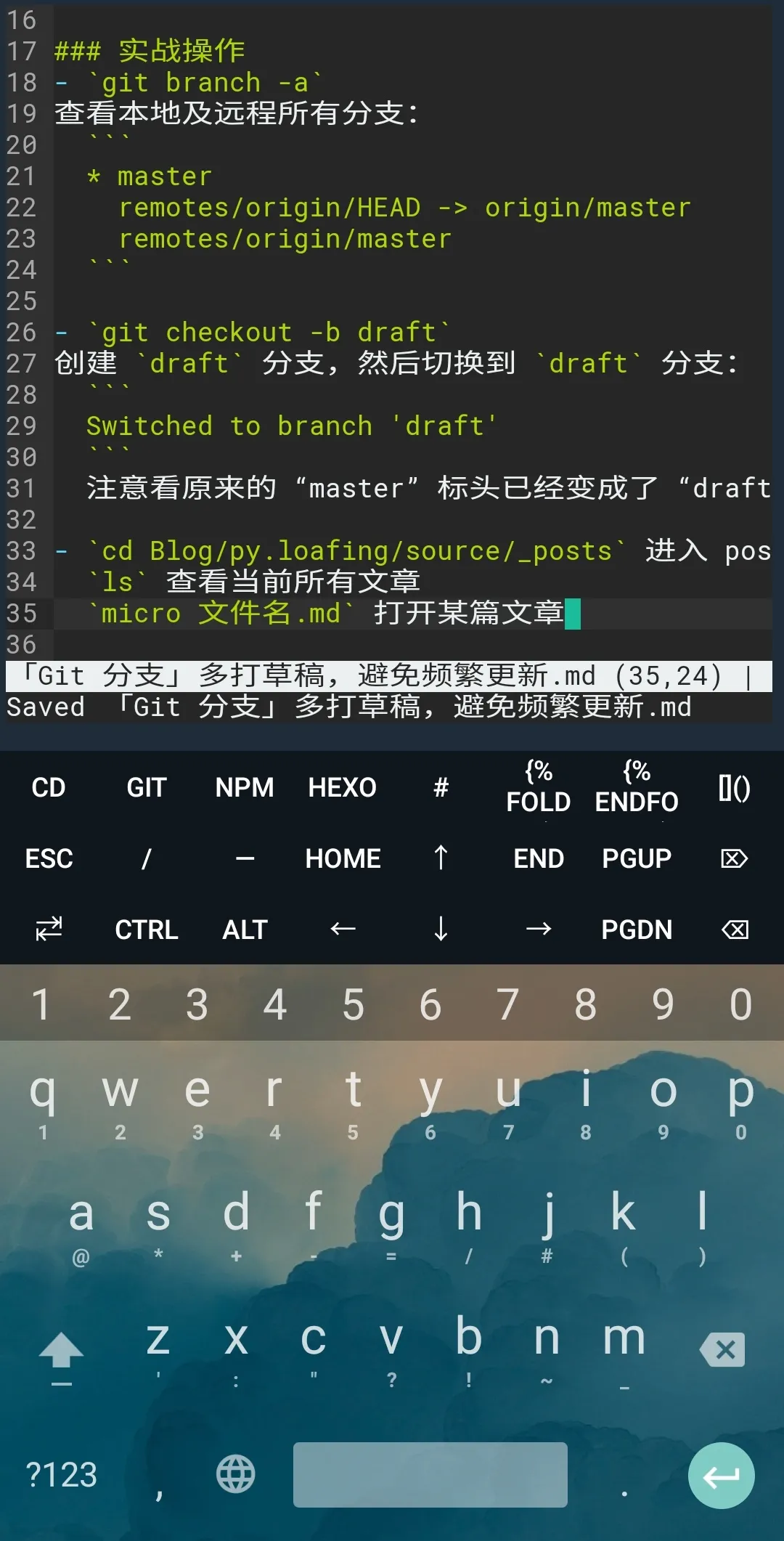
编辑过程中随时打开 http://127.0.0.1:4000/ 进行预览。
Ctrl+S 保存文档,Ctrl+Q 退出编辑。⚠ 提交修改
git add .
git commit -m "暂存草稿 - 小金刚"推送至远程(可选)
git push origin draft推送至远程git branch -a可见远程仓库已经同步了刚才的草稿分支:* draft
master
remotes/origin/HEAD -> origin/master
remotes/origin/draft
remotes/origin/master
回到主分支(master)
git checkout master此时的 master 分支要落后于 draft 分支
所以我们需要把刚才打好的草稿draft“正式合并” 到主分支mastergit merge draft
万一有冲突,无法合并,检查文件进行修改即可。点击展开
冲突文件内有非常醒目的
<<<<<<< HEAD
=======
>>>>>>> [other/branch/name]手动修改,保留想要的部分。
完成后必须使用git add .和git commit -m "解决冲突"提交保存,否则git merge依然报错。(git mergetool 没用过)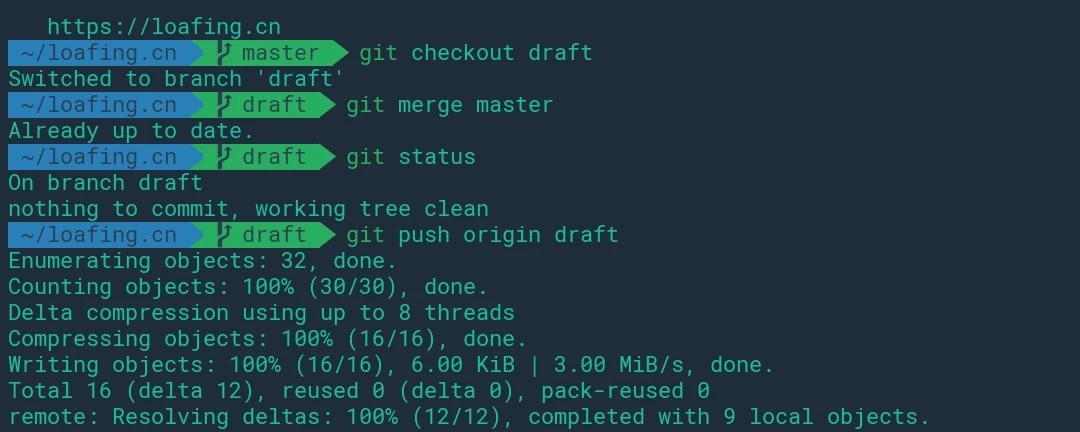
正式发布(更新博客)
在 master 分支下做完最后的检查工作,确认无误后,按照常规操作 pushgit add .&&git commit -m "博客更新-🎉(小金刚)"&&git push origin master
后续
更换设备后,git clone 或者 git fetch 从远程获取仓库资源,本地默认只有 master 分支。
要拉取远程指定分支至本地:git checkout -b 本地分支名 origin/远程分支名
评论